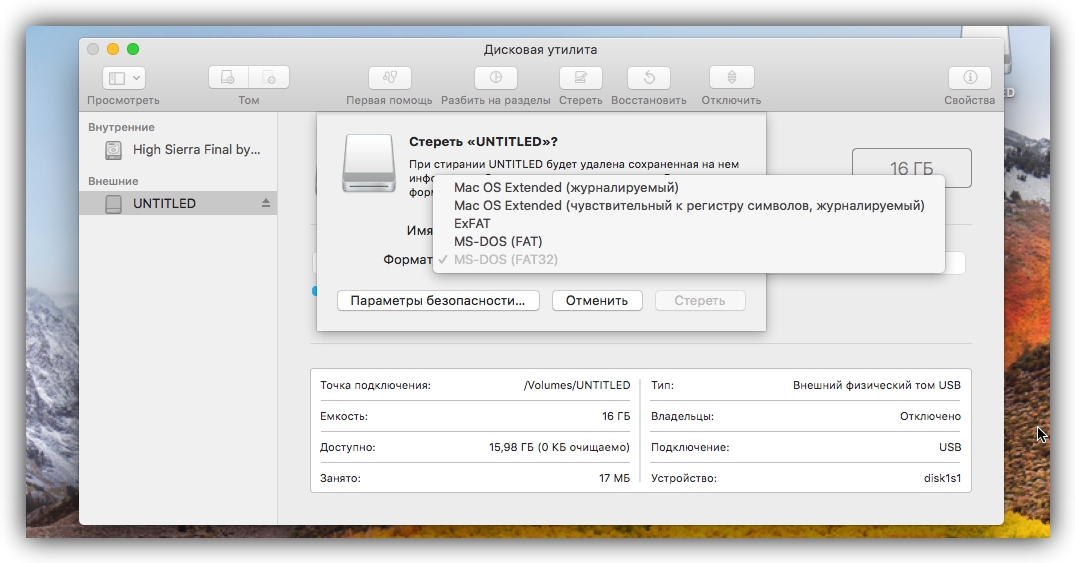当闪存驱动器行为不正确或需要完全擦除其内容时,通常会格式化驱动器。此过程将删除所有数据,并且通常会恢复设备的正常操作。
在格式化过程中,计算机会提示您选择文件系统(FS)。这是在闪存驱动器上组织数据的方式的名称。 macOS用户可以从以下系统中进行选择:MS-DOS(FAT),ExFAT或OS X Extended。
在FS中格式化最适合您硬件的驱动器非常重要。让我们来看看哪种闪存驱动器文件系统最适合Mac以及为什么。
文件系统的类型及其功能
MS-DOS(FAT) – 所以macOS调用FS,Windows用户称为FAT / FAT32。它与任何计算机兼容,并且受到控制台和家用电器(如摄像机甚至旧媒体播放器)的支持。
尽管它的多功能性,MS-DOS(FAT)有一个重要的缺点:在此文件系统上格式化的文件不能写入大于4 GB。
EXFAT – 较新的FS,在MacOS环境中受支持,从版本X 10.6.5开始,在Windows中 – 使用XP SP2。显然,缺少这种格式可以被认为与早期版本的操作系统缺乏兼容性。此外,并非所有USB设备都支持ExFAT。好吧,再加上它能够处理大于4 GB的文件。
Mac OS Extended(Journaled) 提供闪存驱动器与macOS的最大兼容性,是Mac计算机上硬盘的默认文件系统。使用Mac OS Extended(Journaled)时,录制文件的大小没有限制。同时,Windows和许多USB设备不支持此FS。
您还可以在可用FS列表中看到 Mac OS Extended(区分大小写,日记). 它与前一个不同之处仅在于对寄存器的敏感性。例如,这种文件系统中的文件hello.txt和Hello.txt将被视为不同。如果您不需要,请选择通常的Mac OS Extended(Journaled)。
NTFS – 你可以面对的另一个FS。在其中格式化驱动器对文件数量没有限制,并且与Windows兼容。但是在写入这种闪存驱动器的macOS文件中,只能在没有写入功能的情况下查看。此外,某些USB设备根本不支持NTFS。
我应该选择什么文件系统?
如您所见,驱动器文件系统的选择取决于您将使用它的设备。如果仅使用Mac和其他Apple技术,请选择Mac OS Extended(Journaled)。
对于Mac和Windows-PC,ExFAT非常完美。
如果要实现USB闪存驱动器与最大USB设备数量的兼容性,并且不打算写入大于4 GB的文件,请选择MS-DOS(FAT)。
如何更改文件系统
要更改驱动器的FS,请使用“磁盘工具”对其进行格式化。不要忘记,此程序会破坏所有数据。
但首先检查闪存驱动器的当前文件系统。要执行此操作,只需运行“磁盘工具”并选择左侧面板上的驱动器。之后,屏幕将显示有关闪存驱动器的详细信息,包括其FS的类型,可在驱动器名称旁边看到。
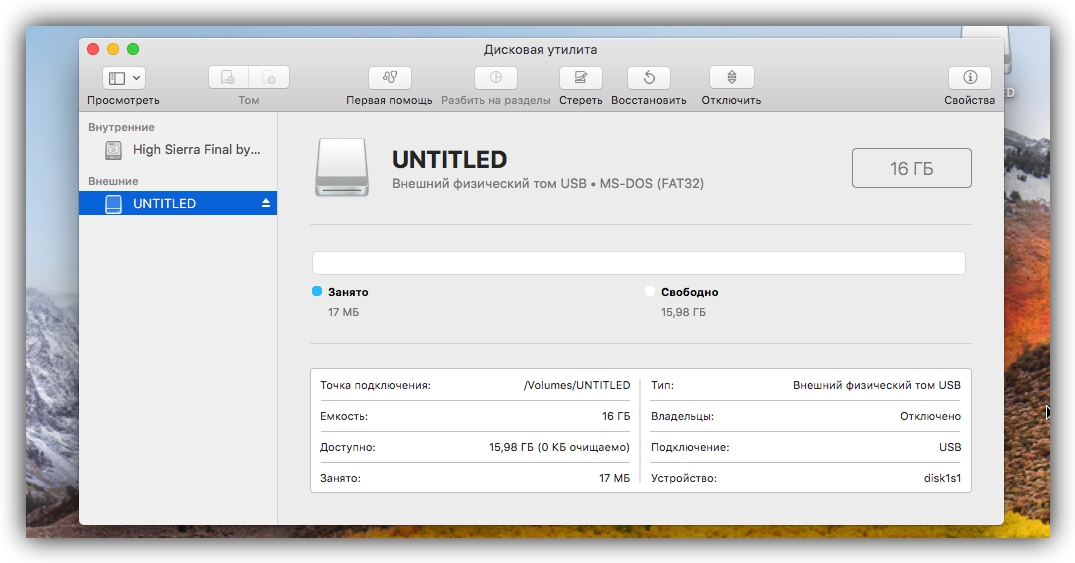
如果当前文件系统不适合您,请单击顶部面板上的“擦除”按钮。在出现的窗口中,选择新FS并再次单击“擦除”。几秒钟后,该实用程序将更改闪存驱动器的文件系统。